Tumblr es uno de los sitios web de microblogging y redes sociales más populares de Estados Unidos, actualmente propiedad de Automattic Inc. Esta aplicación web de redes sociales es similar al sitio web de microblogging y redes sociales de Twitter, donde los usuarios tienen la opción de crear y publicar un formato corto. tipo de publicaciones tipo blog con la ayuda de mensajes multimedia para hacer más interactivo y entretenido fotos, videos o GIF. Es posible que Tumblr no sea el mejor sitio web para sitios web de redes sociales si tiene la costumbre de crear publicaciones y mensajes grandes porque la aplicación Tumblr tiene un límite de palabras establecido para sus usuarios más allá del cual los usuarios no pueden escribir los blogs si superan un cierto límite. Los usuarios de la aplicación Tumblr tienen la opción de personalizar sus tumblelogs con diferentes temas, que en su mayoría son gratuitos o tienen un precio muy inferior. La aplicación Tumblr cuenta actualmente con más de 200 millones de blogs publicados por los usuarios.
Instalar Tumblr en Windows
Siga los pasos a continuación para instalar Tumblr en Windows:
Paso 1: Visite el sitio web oficial de Tumblr utilizando cualquier navegador web como Google Chrome, Microsoft Edge, etc.
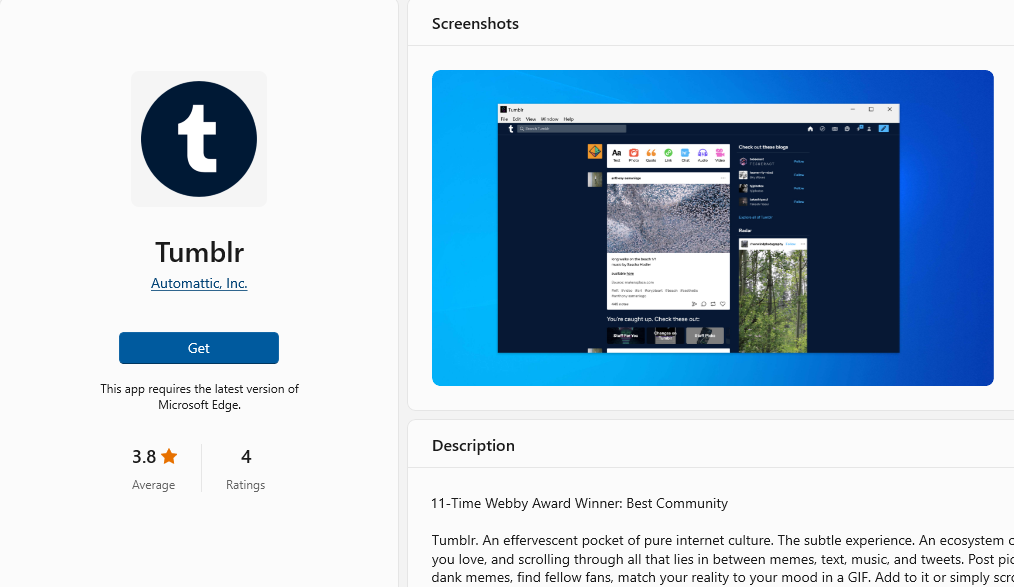
Paso 2: presione el botón «INSTALAR» en el sitio web para iniciar la descarga de la aplicación Tumblr.
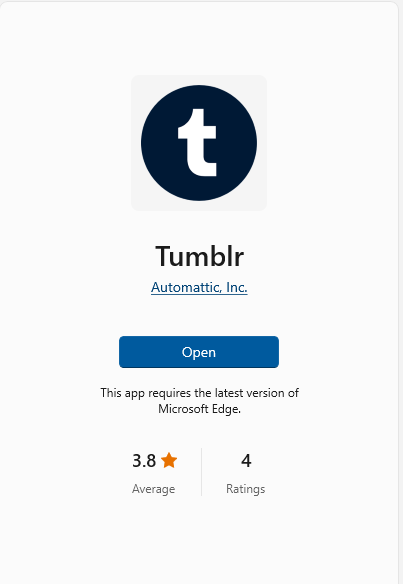
Paso 3: Luego lo redirigirá automáticamente a la aplicación de la Tienda Windows y la descarga de la aplicación Tumblr comenzará en segundo plano.
Paso 4: Una vez finalizada la descarga, la aplicación Tumblr se instalará en 2-3 minutos en su sistema y luego aparecerá en la lista de todos los programas del menú Inicio.
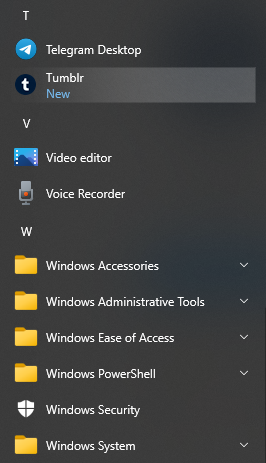
Paso 5: haz clic en la aplicación de Tumblr para abrirla. Ahora, en la pantalla de inicio de la aplicación de Tumblr, primero le pide que inicie sesión en su cuenta de Tumblr para usar la aplicación de Tumblr. Haga clic en el botón de inicio de sesión para continuar. Si no tiene una cuenta de Tumblr, haga clic en crear una nueva cuenta haciendo clic en el botón REGISTRARSE .
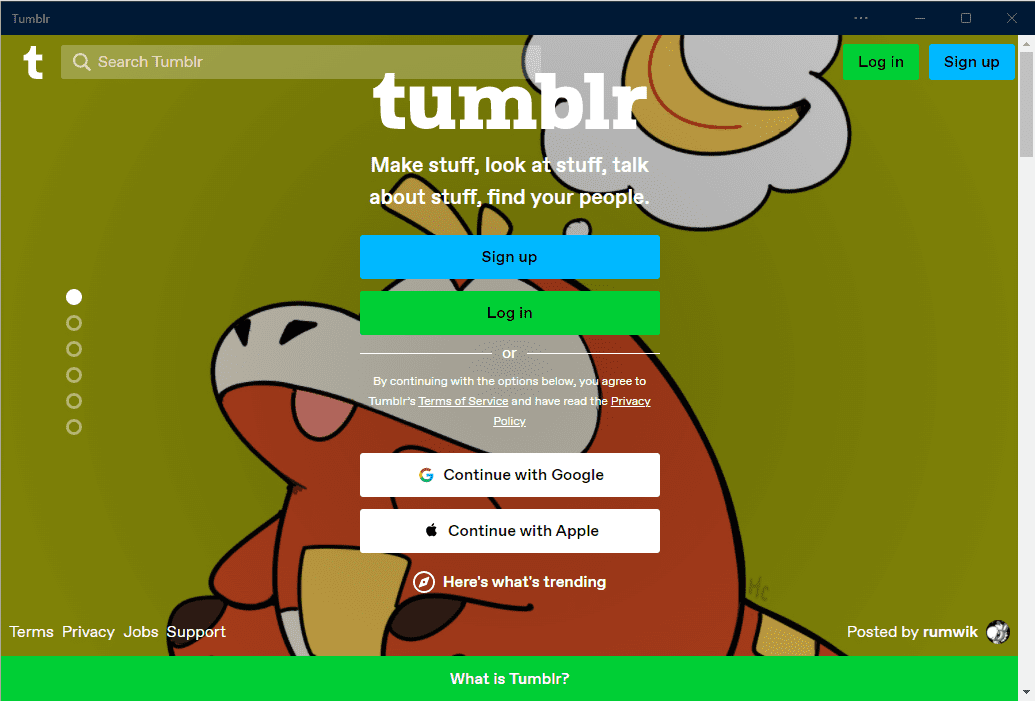
Paso 6: Ahora, una vez que haya creado su nueva cuenta, la aplicación de Tumblr se abrirá y ahora le mostrará su feed de inicio donde le mostrará las opciones para crear una nueva publicación usando el botón de pestaña que incluye el texto. , foto, cita, enlace, chat, audio y video que luego crearán su nueva publicación. Además, el feed de la página de inicio muestra las publicaciones compartidas y creadas por sus amigos, conexiones y familiares.
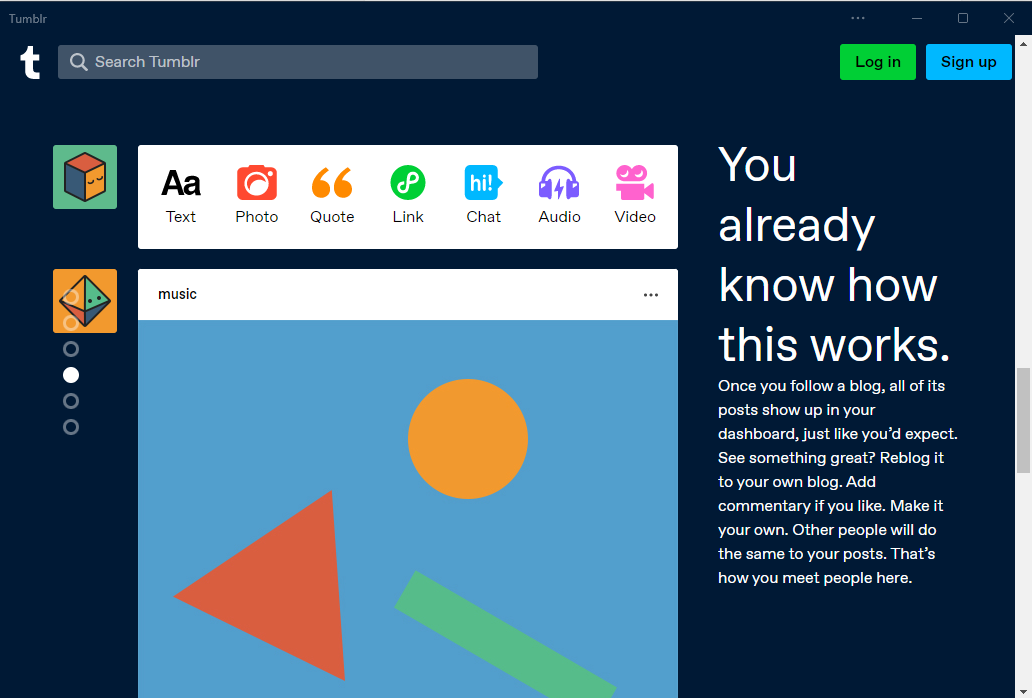
Así es como podemos instalar Tumblr en nuestro dispositivo Windows.